Tenda wireless lan card что это за программа
Когда денег не много, но хочется качественного Wi-Fi
В наших реалиях понятие “компромисс” актуально в любой сфере, где речь идет о деньгах и качестве. В современном цифровом мире стандарт Wi-Fi 6 (он же 802.11ax) активно набирает обороты и рано или поздно станет общедоступным и займет положенное в линии прогресса место. Естественно, чем новее стандарт беспроводной связи используется в роутере, тем больше скорость сети и обширнее зона покрытия. Но это не совсем так. Очень важным параметром является ширина беспроводного канала и количество передаваемых одновременно потоков данных (она же MU-MIMO).
Есть на рынке устройства с поддержкой технологии MIMO 4x4 с каналом в 160 Mhz, которые позволяют добиться похожих на стандарт Wi-Fi 6 результатов, но при этом относящиеся к стандарту Wi-Fi 5. Также для конечного потребителя (то есть, для нас с вами) немаловажным аспектом является цена устройства, которое позволит получить стабильно высокий уровень сигнала.
Всем указанным выше требованиям прекрасно соответствует двухдиапазонный роутер Tenda AC23 (AC2100), оснащенный гигабитными портами с поддержкой 5 ГГц ac wave2, о котором мы сегодня расскажем.
Упаковка и внешний вид

Упакован роутер в обычную картонную коробку, оформленную в стандартных цветах компании Tenda — черный с оранжевыми вставками. Объем коробочки немалый — 40.5х30.6х8.1 см., так что учитывайте это при доставке. На лицевой части упаковки указаны модель и ее ключевые особенности. На оборотной стороне разработчик разместил сравнительную информацию общего модельного ряда Tenda. Наш вариант — самый топовый из всей линейки без поддержки стандарта Wi-Fi 6. Но это не критично для обычного использования в качестве игрового роутера в домашних условиях. Повторим: технология MU-MIMO 4×4 (передача по четырем каналам в диапазоне 5 ГГц) позволяет получить качественное покрытие беспроводной связи. На рынке пока не так-то много мобильных гаджетов, поддерживающих MIMO 4x4.
В коробке мы находим спартанскую комплектацию.
- Патч-корд (кабель Ethernet) для подключения к ПК.
- Адаптер питания мощностью 18 Вт.
- Немного макулатуры.
- Сам маршрутизатор.

Выглядит как большой многогранник с семью солидными антеннами. Материал, понятно дело, черный пластик, на ощупь приятный, не маркий.
На лицевой панели, помимо логотипа в центре устройства, расположены пять индикаторов синего цвета. Первый (SYS) информирует о загрузке роутера и его работе. Когда роутер подключен, но нет подключения к интернету, он будет мигать.
Три следующие сообщают о подключении WAN-порта (основной сетевой кабель, по которому поступает связь с интернетом в роутер), LAN-разъемов и Wi-Fi сигнала. Визуальное разделение на частоты отсутствует. Крайний индикатор справа неактивен. В документации нам сообщают, что он запасной. Зарезервирован производителем. Кнопки питания нет, роутер включается сразу при подключении в розетку.
На задней части устройства мы обнаруживаем три гигабитных LAN-порта, один гигабитный WAN-порт, разъем для подключения адаптера питания и кнопку сброса \ включения WPS. Для активации WSP удерживайте кнопку в течение трех секунд (не больше, ведь зажатие кнопки на 8 секунд приведет к сбросу настроек роутера) и в течение двух минут включите функцию WPS на другом устройстве. Индикаторы мигнут, что будет доказательством верно проведенной операции.
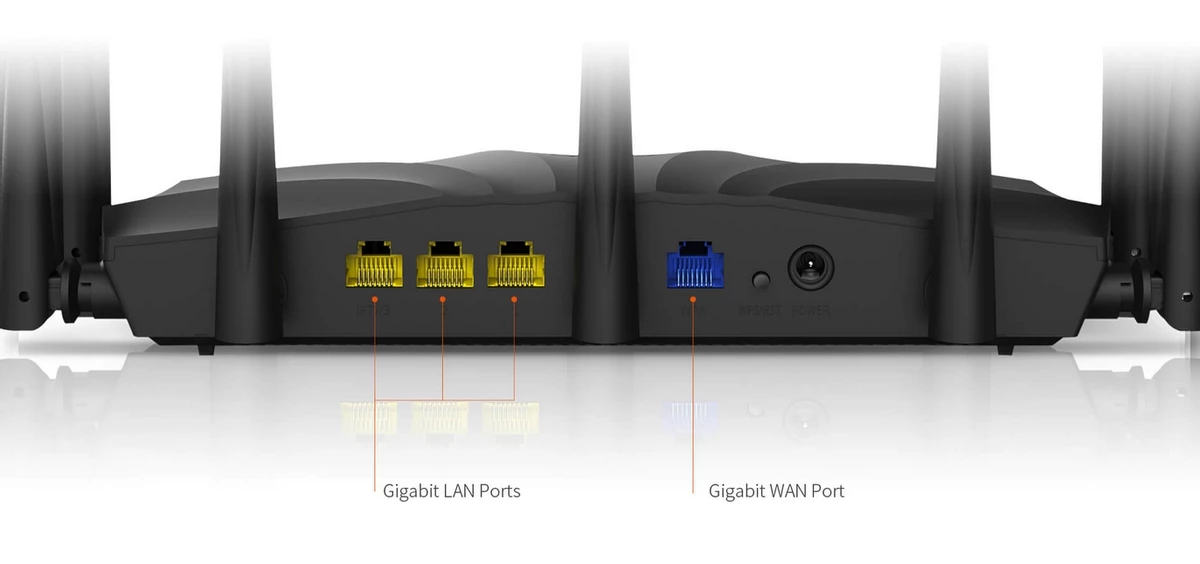
Нижняя крышка представляет собой жесткую пластмассовую решетку-вентиляцию с наклейкой по центру, на которой разработчик указал информацию по устройству и нужные данные для подключения к беспроводным сетям. Отверстия для настенного крепления имеются.

Завершает композицию семь антенн, расположенных по боковым и задней стенке роутера.
Технические характеристики роутера Tenda AC23
- Процессор: Realtek RTL8197FH-VG (1 ГГц, 2 ядра)
- Оперативная память: 64 МБ DDR3
- Антенны: внешние — 7 штук, 6 dBi
- Поддерживаемые режимы работы: маршрутизатор Wi-Fi, точка доступа, ретранслятор, WISP, коммутатор Ethernet
- Поддержка стандартов WiFi: IEEE 802.11a, IEEE 802.11b, IEEE 802.11g, IEEE 802.11n, IEEE 802.11ac Wave2
- Рабочая частота Wi-Fi: 2,4 (Realtek RTL8197FH-VG) и 5 ГГц (Realtek RTL8814BR)
- Максимальная пропускная способность для Wi-Fi: 300 Мб/с — 2,4 ГГц, 1733 Мб/с — 5 ГГц, всего в 2033 Мб/с
- Поддержка MU-MIMO 4×4, формирование луча
- Сетевые интерфейсы: 4x 10/100/1000 Мбит/с LAN
- Безопасность WLAN: WEP (64/128 бит), WPA / WPA2-PSK, WPA / WPA2 Enterprise, WPS, фильтрация MAC
- DHCP: сервер, список клиентов, резервирование адресов
- Переадресация портов: виртуальный сервер, активация портов, UPnP, DMZ
- Контроль доступа: QoS — ограничение пропускной способности, родительский контроль
- Брандмауэр с защитой от атак DoS, VPN, ALG
- Поддержка DynamicDNS, IPv6, гостевой сети
Что этот список нам говорит? Для геймеров важно следующее: максимально достижимая скорость в 5 ГГц диапазоне будет равна 1733 MБит\с. Если по какой-то причине вы пользуетесь диапазоном 2.4 ГГц, то рекомендуем вам прекратить это делать — на дворе уже 2021 год подходит к концу. Но у так вы получите обычные 300 МБит\с максимум.

Роутер способен выдержать одновременное подключение 35 устройств. А все это благодаря работе сразу двух процессоров — основной чип Realtek RTL8197FH-VG на 1 ГГц отвечает за основные функции и связь в 2.4 ГГц диапазоне. Второй RTL8814BR отвечает за работу 5 ГГц в паре с сопроцессором на 500 GHz. Их семи внешних антенн четыре как раз отвечают за качество сигнала 5 ГГц. Мало того, они все по 6 dBi.

Настройка
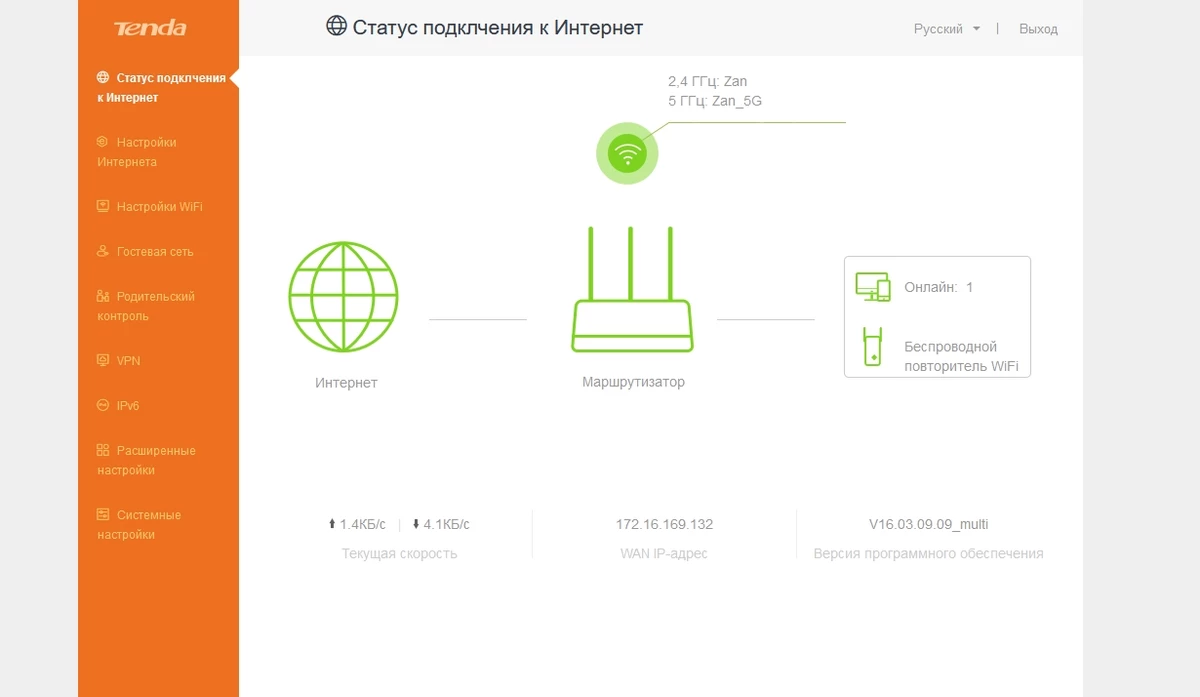
Если вам нужны дополнительные настройки на всякое, то Tenda AC23 предоставляет огромный выбор на практически все случаи. Можно даже отдельную гостевую сеть настроить, ограничив трафик. Не лишним будет и родительский контроль, в котором вы можете настроить как доступ к конкретным веб-ресурсам, так и разрешить коннектиться по конкретным дням недели и времени суток. Интерфейс на русском языке, так что у вас не возникнет никаких проблем с пониманием. Все предельно просто и понятно, создано для людей, а не для страшных монстров “тыжпрограммистов” или “тыжсисадминов”.
В нашу эру блокировок полезных ресурсов со стороны “Роскомнадзора” роутер позволяет активировать и VPN. Но немного расстраивает то, что разработчики не внедрили службу OpenVPN, ограничив нас только сервером PPTP.
И немного практических тестов
Не стану углубляться в то, для чего обычный геймер роутер использовать не станет. Рядового пользователя в первую очередь интересует то, как роутер показывает себя на практике. Так как Wi-Fi 6 в роутере нет, то для тестов отлично подошел и недорогой смартфон. Им у меня стал Redmi Note 7.
Но сперва поговорим о проводной связи через маршрутизатор. Тут все в рамках заявленных скоростей от провайдера.
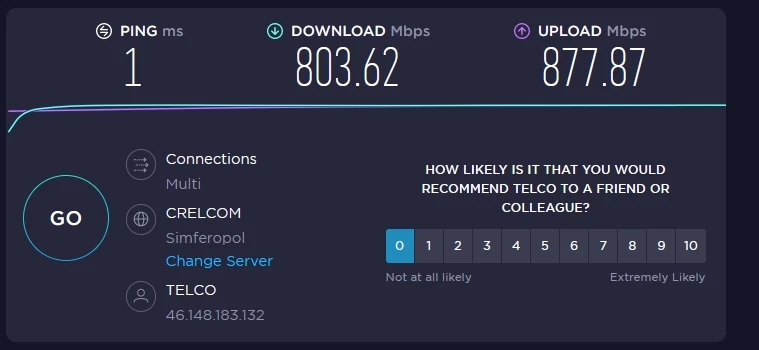
Переходим к скорости по Wi-Fi. Замеры проводились в двух условиях: дистанция один метр от роутера без препятствий и дистанция примерно семь метров, препятствия в виде двух межкомнатных стен в обычной квартире.
Tenda AC23 работает сразу в двух диапазонах — 2.4 и 5 ГГц, поддерживает стандарты 802.11 a/b/g/n/ac. В современном мире 2.4 ГГц остался только на очень устаревших устройствах. Конечно, в наших реалиях и такие могут частенько встречаются (ноутбуки для учебы, например), но всерьез требовать высокой скорости на этих диапазонах очень наивно. Актуальный стандарт сегодня для гейминга — 5 ГГц, на нем и делались замеры.
Близко к устройству скорость для смартфона очень комфортная. Но вот на расстоянии с преградами связь падает почти в три раза, что видно на скриншотах. Да, она по-прежнему остается достаточной для подавляющего большинства задач, но факт есть факт.
Что же получается по итогу? Tenda AC23 – это один из самых доступных роутеров с поддержкой MU-MIMO 4x4. Именно благодаря этому он способен тягаться с более дорогими устройствами с поддержкой Wi-Fi 6. Во время использования никаких претензий к маршрутизатору не возникло. В него не зря засунули аж семь антенн по 6 dBi каждая. Wi-Fi отлично ловит по всей квартире, просадки от расстояния и преград хоть и есть, но тут больше зависит от вашего принимающего устройства.
Из недостатков можно отметить, что у Tenda AC23 отсутствует USB-порт и он не поддерживает SIM-карты, кому это важно, но лично для меня это не имеет значения.
Плюсы
- Хороший и стабильный сигнал.
- Два диапазона частот, в которых роутер работает одновременно.
- Большое количество дополнительных настроек и функций.
- Гигабитные порты, что важно для геймеров.
- Относительно низкая цена для устройства такого уровня.
- Очень простая настройка.
- Меню полностью на русском языке и понятное даже для новичков.
Минусы
- Нет поддержки USB.
- Не поддерживает SIM-карты.
- Короткий провод адаптера питания.
Если вы ищете себе достаточно мощный для комфортного мобильного гейминга маршрутизатор, но не готовы выкладывать сразу на стол солидную сумму денег, то Tenda AC23 становится для вас отличным решением.
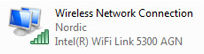
Всем привет! Ну что, обучаемся компьютерной грамотности? Все верно, похвально, чем больше знаем, тем меньше проблем! Итак, кто у нас сегодня в гостях? А вот кто, это гость по имени Wireless Lan Driver, я о нем сегодня расскажу и надеюсь вы все поймете
Значит что такое Wireless Lan Driver? Давайте разберем по словам. Первое слово идет Wireless, это означает беспроводное, в данном случае имеется ввиду беспроводной интерфейс передачи данных. Второе слово это Lan, это означает сеть, ну имеется ввиду компьютерная сеть. Ну и третье слово Driver указывает на то что это принадлежит к категории драйверов. Теперь если все собрать в кучу, что получится что Wireless Lan Driver это драйвер беспроводной сети, ну то есть Wi-Fi. Если вы удалите этот драйвер, то беспроводной сети вам не видать, и интернет по Wi-Fi вам уже не словить, так что будьте внимательны
Хорошо, а где взять этот драйвер? Сегодня 2017-тый год, поэтому все современные виндовсы сами ставят этот драйвер, вам нужно только установить адаптер Wi-Fi. Но может быть такое что придется вручную ставить дрова, тогда вам нужно взять модель адаптера и пойти в поисковик, где написать модель устройства и слово driver
Могут быть проблемы, например вы вроде драйвера поставили, а напротив Wi-Fi адаптера в диспетчере устройств стоит восклицательный знак:

Еще один пример:

Что в таком случае делать? Может быть такое что вы поставили НЕ ТОТ драйвер, ибо модели адаптеров могут быть очень похожи, но драйвера для них все равно разные! Тут нужно удалить драйвер и поставить новый. Можно скачать и поставить вручную, а можно доверить это дело программе DevID Agent, я ней пользовался, вроде не плохая, так что можете поискать и скачать (она бесплатная), кстати вот как эта прога выглядит:
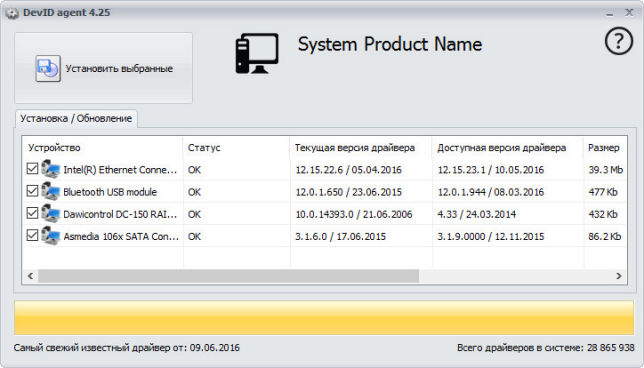
А вот картинка когда драйвера так бы сказать стоят ровно и нет проблем:

Иногда вместе с драйверами идут фирменные проги, вернее даже не иногда, а довольно часто. Например вот я нашел картинку, тут изображена программа Intel(R) PROSet/Wireless, смотрите:

В этой программе как видите можно находить Wi-Fi сети, подключаться к ним, обновлять список.. Вообще есть мнение что такие программы якобы лучше работают с Wi-Fi сетями чем сама винда. Ну не знаю, я в это не особо верю, может быть в Windows XP и стоит такую прогу ставить, а вот в современную винду например Windows 10 я бы не ставил. У меня стоит Windows 10 и было дело я подключал Wi-Fi адаптер USB, кстати установился как и положено сам, никаких приколов. Ну так вот у меня без всяких программ прекрасно ловились сети и к сети я подключался тоже без проблем
Вот например фирменная утилита REALTEK 11n USB Wireless LAN Utility:
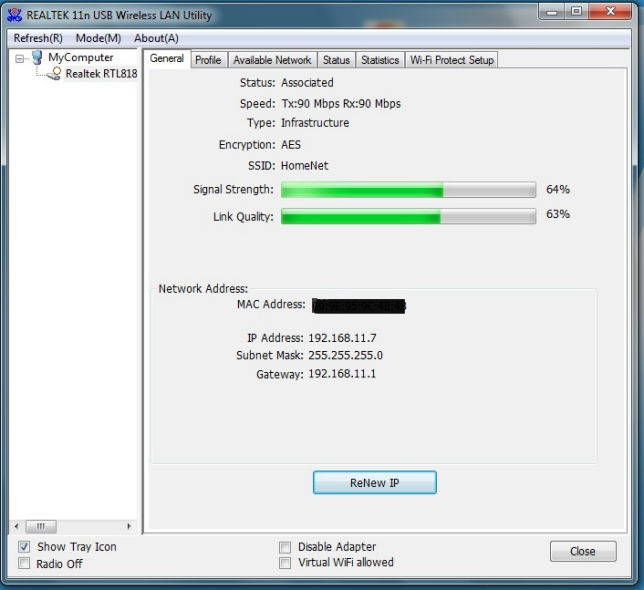
Я ребята вот нашел интересную картинку, вроде как в программе AIDA64 можно узнать модель неопознанного устройства, смотрите:
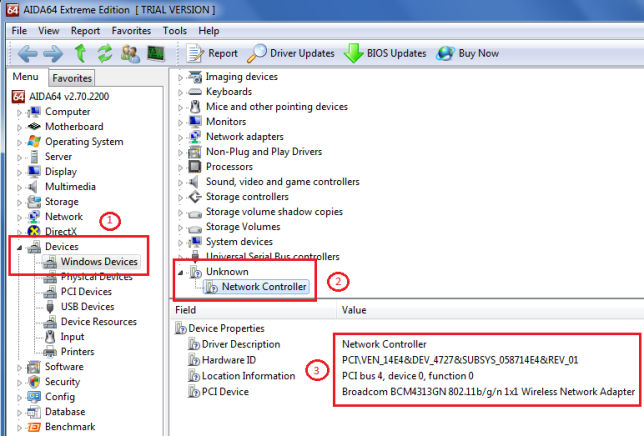
Видите, тут выбираете устройство, и внизу там написано в поле PCI Device что именно это за устройство. PCI это разьем на плате, то есть это не USB адаптер, а PCI, возможно что если адаптер будет USB, то тут тоже будет нужна инфа. Короче я не знал о таких способностях AIDA64, так что эта инфа теперь и мне и вам на заметку
Вот ребята вроде я все и написал тут, надеюсь все было понятно? Теперь вы знаете что такое Wireless Lan Driver? И надеюсь что понимаете важность этого драйвера! Все, покедова и удачи вам
Сегодня у пользователей все чаще возникает потребность в получении доступа к ресурсам всемирной или корпоративной сети из любой точки на карте города, страны, мира. Обеспечить возможности для комфортной работы и развлечений, поиска информации при помощи компьютера, ноутбука, мобильного телефона при нахождении вне офиса или дома позволяет технология беспроводного соединения. На сегодняшний день самой известной в мире локальной сетью, использующей такую технологию, является WLAN. Что такое, как функционирует и каким образом подключается эта сеть? Ответы на эти вопросы вы узнаете, прочитав нижеприведенную статью.

Понятие беспроводной сети
WLAN расшифровывается как Wireless Local Area Network, что в переводе на русский означает "беспроводная локальная сеть". В процессе своей работы для установления связи и передачи данных она использует не кабельные сети (как в случае обычного проводного соединения), а радиочастоты. Это делает ее независимой от конкретного пространства и доступной для большого количества пользователей. Самой популярной на данный момент технологией передачи информации по радиоволнам является Wi-Fi.
Связь между WLAN и Wi-Fi
Wi-Fi - это аббревиатура, полученная в результате сокращения термина Wireless Fidelity, то есть "беспроводная надежность". Благодаря использованию данной технологии пользователи получают доступ к сети на всей территории ее покрытия. Большинство ноутбуков имеют отметку Wi-Fi - это означает, что они являются совместимыми с сетями WLAN.
Что такое область охвата беспроводной сети и от чего она зависит? Это не что иное, как зона покрытия Wi-Fi, в пределах которой пользователи могут перемещаться без разрыва соединения. Как правило, расстояние, на которое возможна передача сигналов, составляет около 100 метров. Это зависит от многих факторов, в частности - от количества препятствий и их вида. В любом случае WLAN является более надежным способом соединения, чем кабельные сети. При этом количество пользователей практически не ограничено, а диапазон действия можно расширить путем установления перекрывающих (дополнительных) точек доступа и увеличения числа пользователей в одной зоне.
WLAN в телефоне
Доступ к виртуальной сети можно получить не только с компьютера/ноутбука, но и с мобильного. Что такое WLAN в телефоне и как его использовать? В сущности, это и есть обычный беспроводной Интернет, но не на переносном ПК, а на вашем мобильнике. Эта функция сегодня встраивается во все современные модели и может оказаться очень удобной. Например, воспользоваться Wi-Fi можно, сидя в кафе или ожидая свой рейс в аэропорту, - в общем, в любом общественном месте, где есть соответствующая зона покрытия. При этом пользование услугой, как правило, бесплатно и не зависит от наличия/отсутствия сим-карты. Единственный минус - достаточно быстро садится батарея. Подключить Wi-Fi (WLAN) можно в настройках телефона "Беспроводные сети", если вы находитесь в радиусе действия точки доступа.
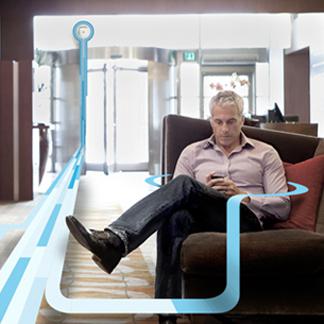
Преимущества WLAN
Локальные беспроводные сети используются в качестве расширения или альтернативы кабельных сетей. Их установка абсолютно оправданна и, более того, рекомендуется в том случае, когда проведение кабеля является экономически нецелесообразным и неудобным. Установка WLAN позволяет экономить деньги и время, которые требуются для прокладки проводов. Таким образом, можно выделить основные ее преимущества:
- обеспечение доступа к сети и Интернету вне зависимости от места нахождения пользователя (свобода передвижения + свобода в получении информации);
- простота и быстрая скорость построения;
- низкая стоимость использования;
- возможность легкого расширения сети;
- совместимость с различными видами/моделями устройств.
Достоинства беспроводной сети трудно переоценить (используется ли она в помещении или за его пределами), а потому настройка WLAN в квартире/доме - прекрасное решение для обеспечения комфортной работы в сети Интернет, особенно если доступ требуется сразу нескольким членам семьи. Далее будет приведено руководство по ее подключению.
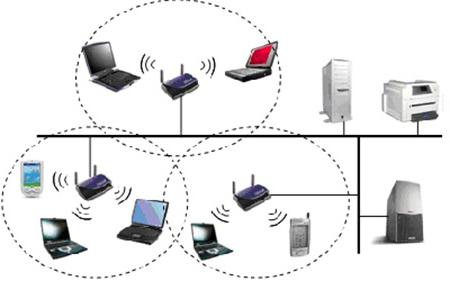
Подключение и настройка сети WLAN
Что такое домашняя беспроводная сеть и из каких элементов она строится? Состоять она будет из модема/роутера (точки доступа) и одного или нескольких компьютеров (клиентов). Предполагается, что у вас уже имеется модем или роутер, проведенный Интернет и необходимый WLAN-драйвер (если требуется, его можно легко скачать в сети для любой модели беспроводного адаптера).
Для начала следует правильно расположить роутер:
- желательно поднять его повыше, чтобы сигнал хорошо распространялся по всему жилому помещению;
- удалить на максимальное расстояние от различной техники, также использующей частоту 2,4ГГц (телевизор, микроволновка и проч.), дабы не создавать помех для соединения.
В современном мире беспроводные сети занимают лидирующие позиции по созданию домашних и корпоративных сетей. Теперь не нужно никуда тащить кабель и задумываться над тем, каким образом его размещать в помещении, достаточно приобрести маршрутизатор и точки доступа для расширения радиуса покрытия. Однако, при неправильной или некорректной установке Wireless Lan Driver на компьютере или ноутбуке, соединение будет попросту невозможным, почему к этому вопросу необходимо подойти со всей серьезностью.
Как правило, после переустановки операционной системы, Windows самостоятельно ищет наиболее подходящие драйвера и устанавливает их. Однако такой подход не всегда срабатывает и пользователю придется самостоятельно их устанавливать. Для этого необходимо:
- посетить официальный сайт производителя адаптеров беспроводной сети;
- скачать наиболее актуальную версию драйвера;
- провести установку, следуя инструкциям и подсказкам.
Однако и здесь могут возникнуть определенные трудности: некоторые модели драйверов очень схожи по наименованию, вследствие чего, пользователь может инсталлировать не то ПО, которое требуется для корректной работы (это может касаться и тех случаев, когда операционная система самостоятельно подбирает версию драйвера). В итоге, при просмотре работоспособности устройства, на нем будет отображаться восклицательный знак.


В этом случае стоит деинсталлировать имеющуюся версию драйверов, скачать подходящие и установить их. Чтобы не не посещать официальные сайты производителей, можно воспользоваться программой DevIDAgent, которая в автоматическом режиме подберет все необходимые драйверы для всего оборудования компьютера или ноутбука.

Она абсолютно бесплатна, а интерфейс интуитивно понятен, что не вызовет никаких трудностей при работе с ней.
В итоге беспроводной сетевой адаптер в списке оборудования должен иметь вид, показанный на скриншоте (отличие будет лишь в наименовании устройства).

Как правило, совместно с драйверами для устройств беспроводной связи можно скачать и специальные утилиты. Например, главное окно подобного ПО для Intel(R) PROSet/Wireless выглядит следующим образом.

По словам разработчиков, такое приложение гораздо лучше держит связь и отличается большей стабильностью, нежели встроенные средства Windows. На самом деле это утверждение довольно противоречиво: возможно в версии XP оно и актуально, в иных случаях ощутимых положительных моментов особо и не видно.
Единственным положительным моментом может быть тот факт, что здесь подробно собирается статистика, указываются данные по подключению, а также сообщается о стабильности подключения в процентном соотношении. Это можно увидеть на примере утилиты, предназначенной для устройств производства компании Realtek.

Подводя итоги, можно сказать, что Wireless Lan Driver является необходимым ПО, чтобы у пользователя была возможность подключаться по беспроводным технологиям. Особо никаких сложностей в этом вопросе нет, нужно быть лишь предельно внимательным при скачивании драйверов и при прохождении процедуры инсталляции. Если же при установке «родного» драйвера устройство некорректно работает или вовсе не подает никаких признаков, тогда проблема совсем не в ПО, а в самом устройстве, либо в наличии вирусов и вредоносного ПО в системе.
Читайте также:


